Rychlý start: Vytvoření fondu Data Explorer pomocí Synapse Studio (Preview)
Azure Synapse Data Explorer je rychlá, plně spravovaná služba pro analýzu dat v reálném čase pro analýzu velkých objemů dat streamovaných z aplikací, webů, zařízení IoT a dalších. Pokud chcete použít Data Explorer, nejprve vytvořte fond Data Explorer.
Tento rychlý start popisuje postup vytvoření fondu Data Explorer v pracovním prostoru Synapse pomocí Synapse Studio.
Důležité
Fakturace Data Explorer instancí je poměrná po minutách bez ohledu na to, jestli je používáte, nebo ne. Po dokončení používání Data Explorer instanci nezapomeňte vypnout nebo nastavit krátký časový limit. Další informace najdete v tématu Vyčištění prostředků.
Pokud nemáte předplatné Azure, vytvořte si před zahájením bezplatného účtu.
Požadavky
- Budete potřebovat předplatné Azure. V případě potřeby si vytvořte bezplatný účet Azure.
- Pracovní prostor Synapse
Přihlášení k webu Azure Portal
Přihlaste se k portálu Azure Portal.
Přejděte do pracovního prostoru Synapse.
Zadáním názvu služby (nebo názvu prostředku) do vyhledávacího panelu přejděte do pracovního prostoru Synapse, kde se vytvoří fond Data Explorer.
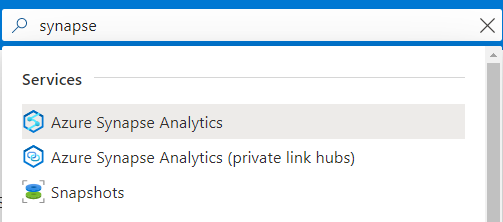
Ze seznamu pracovních prostorů zadejte název (nebo část názvu) pracovního prostoru, který chcete otevřít. V tomto příkladu použijeme pracovní prostor s názvem contosoanalytics.
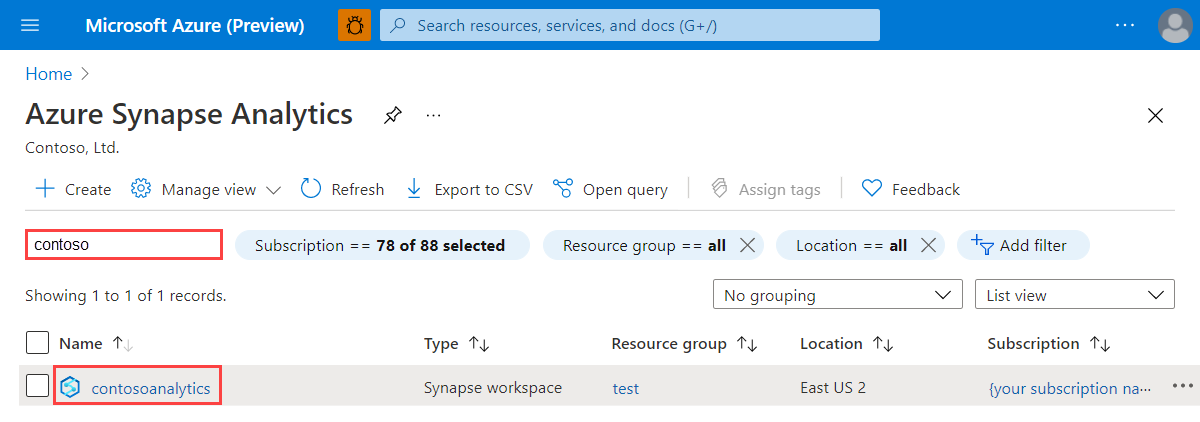
Spuštění funkce Synapse Studio
V přehledu pracovního prostoru vyberte adresu URL webu pracovního prostoru, abyste otevřeli Synapse Studio.
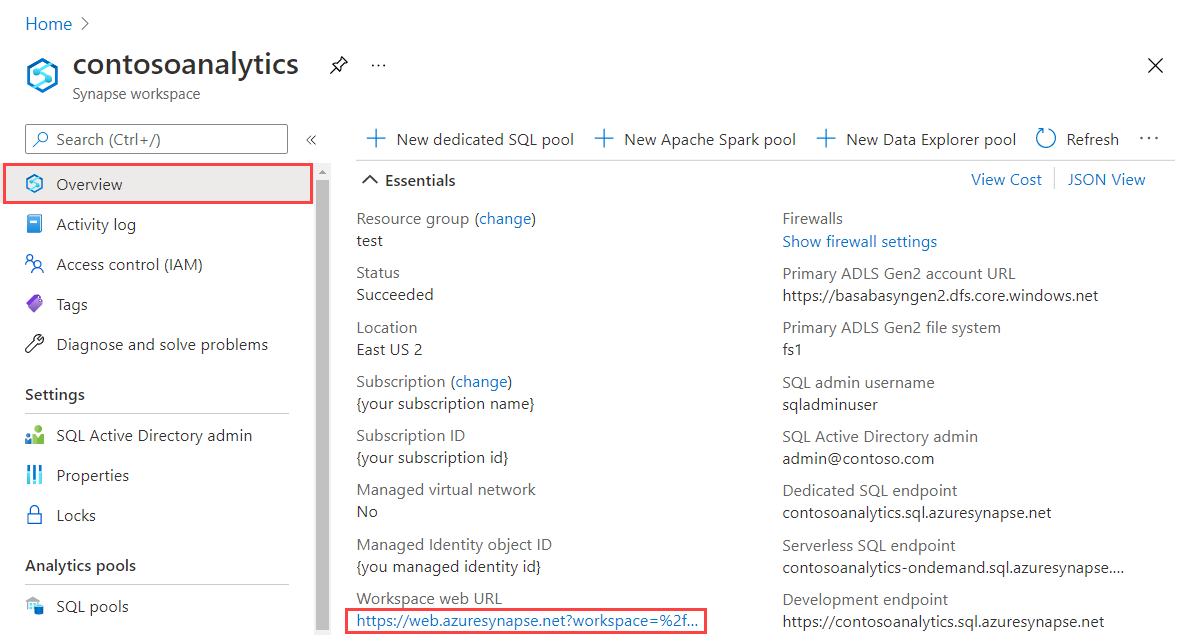
Vytvoření nového fondu Data Explorer
Na domovské stránce Synapse Studio přejděte do centra správy v levém navigačním panelu výběrem ikony Spravovat.
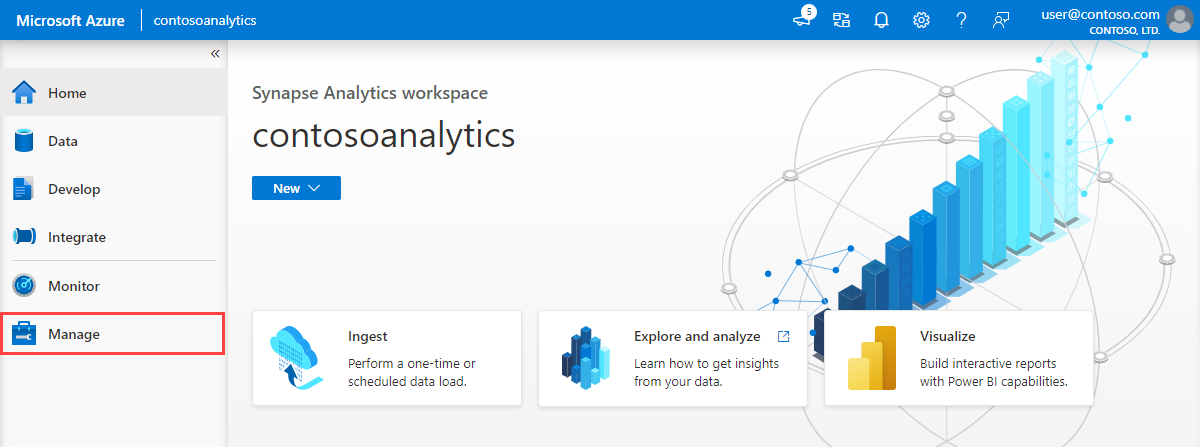
V centru správy přejděte do části Data Explorer fondy a podívejte se na aktuální seznam Data Explorer fondů, které jsou v pracovním prostoru dostupné.
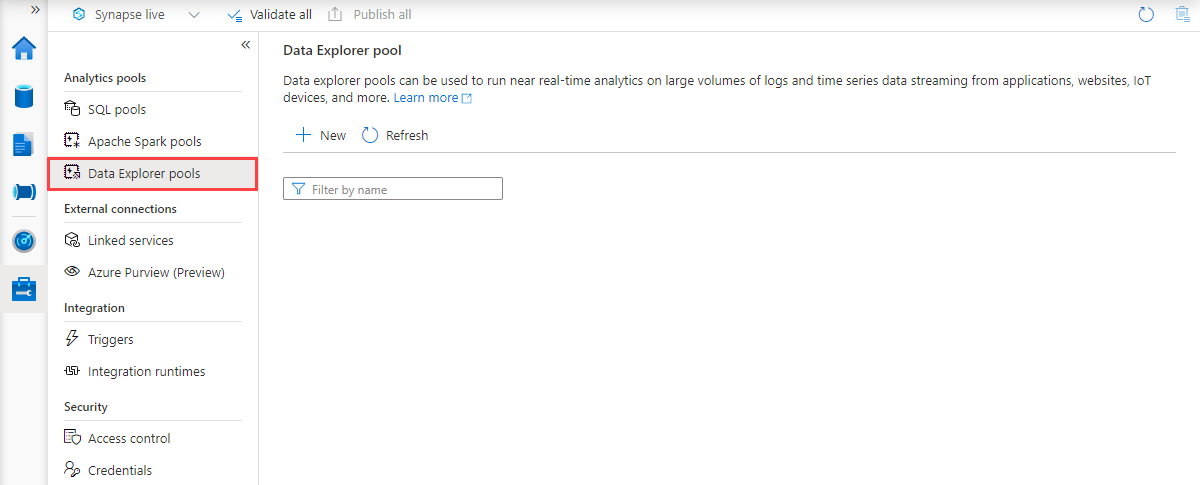
Vyberte + Nový. Zobrazí se průvodce vytvořením nového fondu Data Explorer.
Na kartě Základy zadejte následující podrobnosti:
Nastavení Navrhovaná hodnota Popis Data Explorer název fondu contosodataexplorer Toto je název, který bude mít fond Data Explorer. Úloha Optimalizované pro výpočty. Tato úloha poskytuje vyšší poměr procesoru k úložišti SSD. Velikost uzlu Malé (4 jádra) Pokud chcete snížit náklady pro tento rychlý start, nastavte ho na nejmenší velikost. 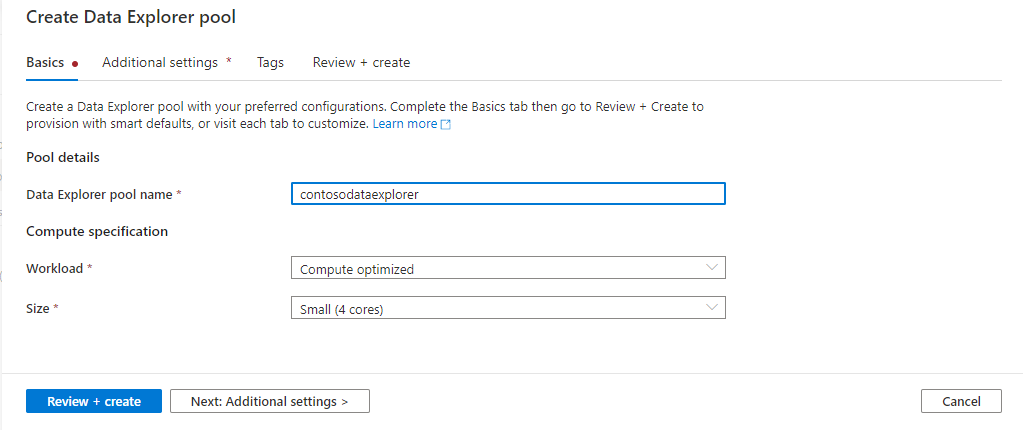
Důležité
Všimněte si, že existují určitá omezení pro názvy, které Data Explorer fondy můžou používat. Názvy musí obsahovat pouze malá písmena a číslice, musí obsahovat 4 až 15 znaků a musí začínat písmenem.
Až skončíte, vyberte Další: Další nastavení. Použijte následující nastavení a ponechte výchozí hodnoty pro zbývající nastavení.
Nastavení Navrhovaná hodnota Popis Automatické škálování Zakázáno V tomto rychlém startu nebudeme potřebovat automatické škálování. Počet instancí 2 Pokud chcete snížit náklady pro tento rychlý start, nastavte ho na nejmenší velikost. 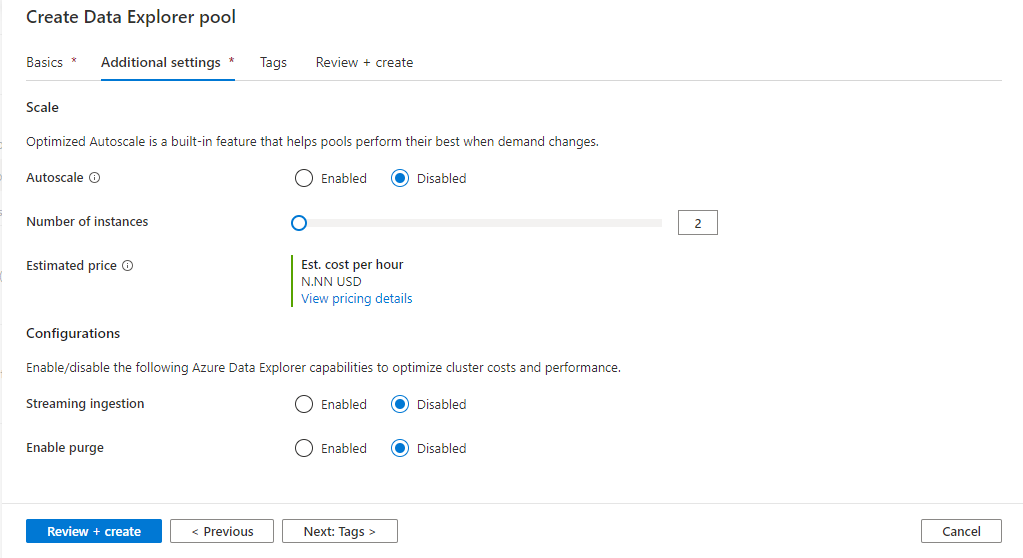
Vyberte Další: značky. Nepřidávejte žádné značky.
Vyberte Zkontrolovat a vytvořit.
Zkontrolujte podrobnosti a ujistěte se, že jsou správné, a pak vyberte Vytvořit.
Fond Data Explorer zahájí proces zřizování.
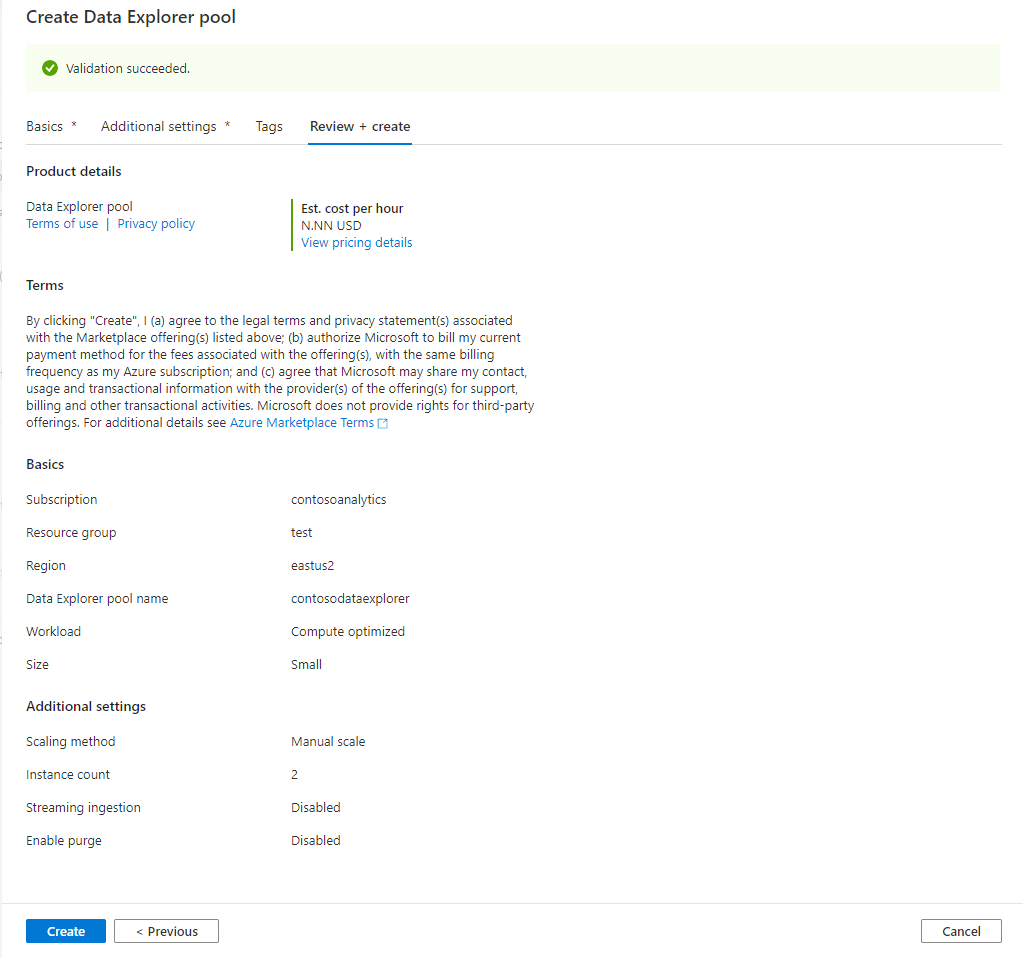
Po dokončení zřizování přejděte zpět do pracovního prostoru a ověřte, že se v seznamu zobrazuje nový fond Data Explorer.
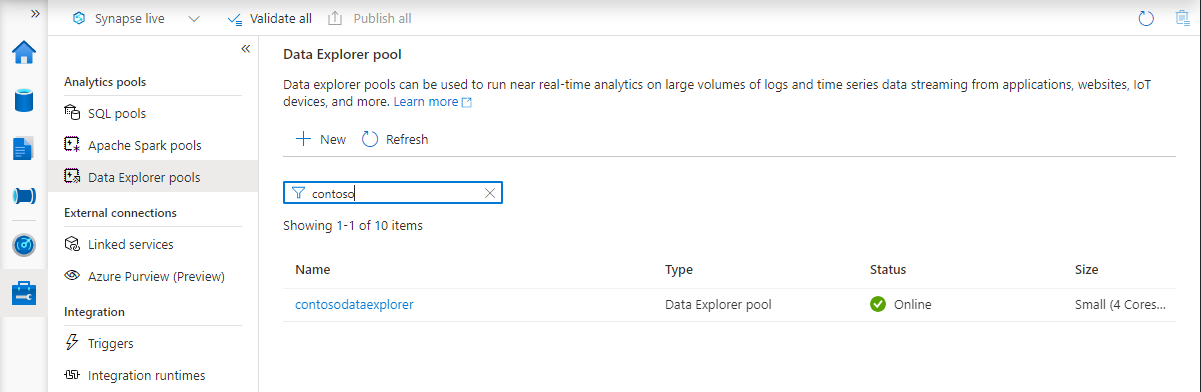
Vyčištění prostředků fondu Data Explorer pomocí Synapse Studio
Pomocí následujícího postupu odstraňte fond Data Explorer z pracovního prostoru pomocí Synapse Studio.
Upozornění
Odstraněním fondu průzkumníka dat se z pracovního prostoru odebere analytický modul. K fondu se už nebude možné připojit a všechny dotazy, kanály a poznámkové bloky, které používají odstraněný fond, už nebudou fungovat.
Odstranění fondu Data Explorer
V pracovním prostoru přejděte do fondů Data Explorer.
Pokud chcete odebrat fond Data Explorer (v tomto případě contosodataexplorer), vyberte Další [...]>Odstranit.
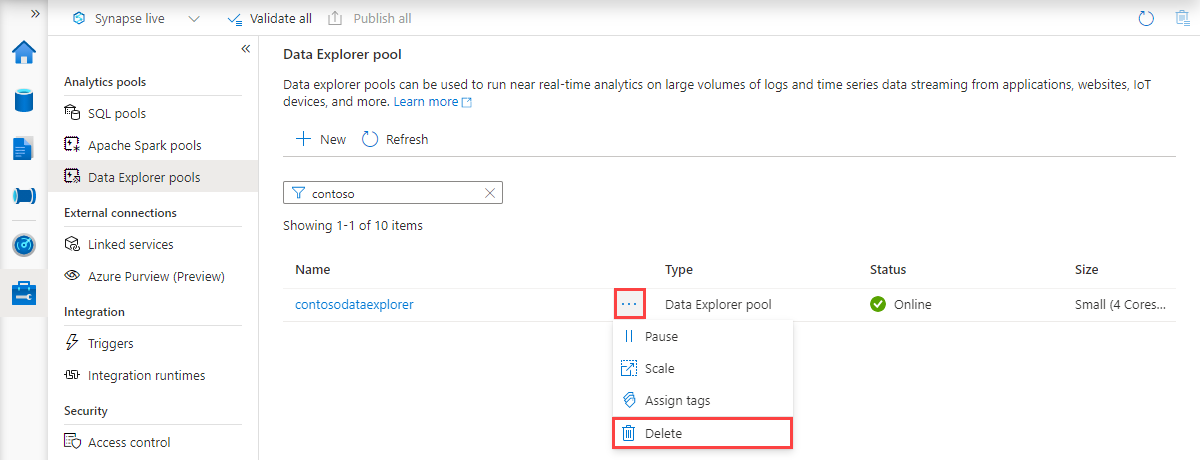
Odstranění potvrďte tak, že zadáte název fondu, který se odstraňuje, a pak vyberete Odstranit.
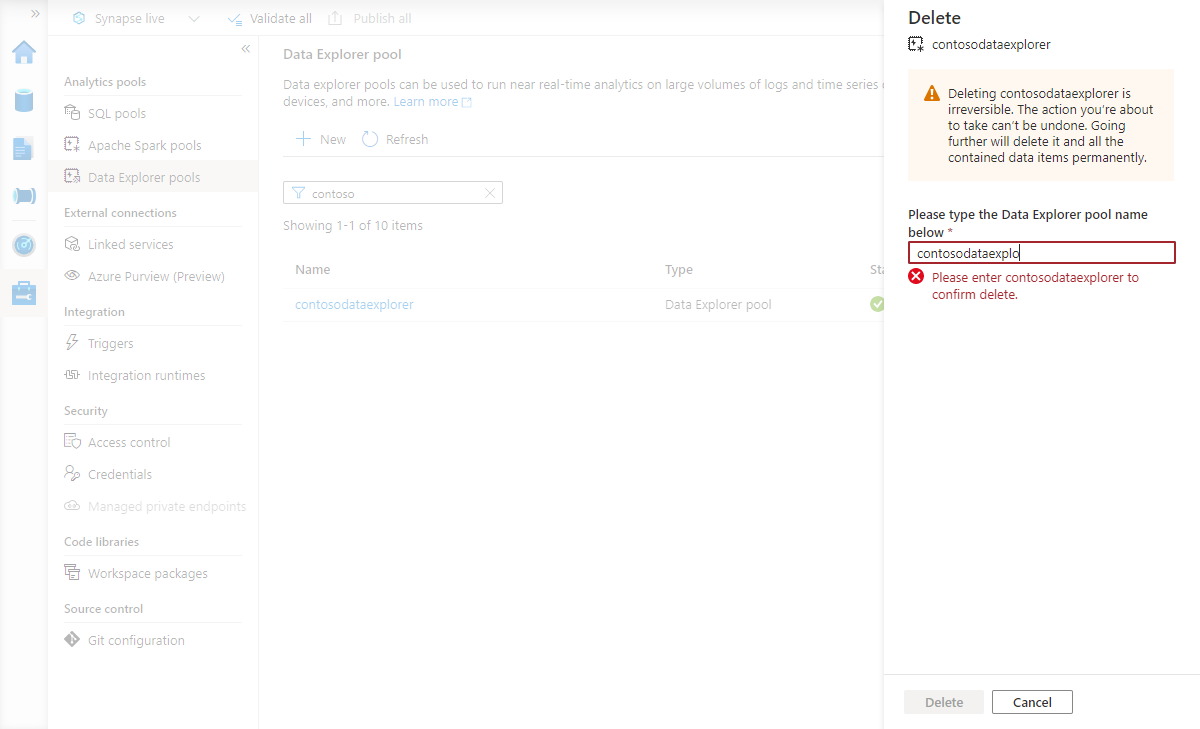
Po úspěšném dokončení procesu ověřte, že se fond už v seznamu nezobrazuje.
Další kroky
Váš názor
Připravujeme: V průběhu roku 2024 budeme postupně vyřazovat problémy z GitHub coby mechanismus zpětné vazby pro obsah a nahrazovat ho novým systémem zpětné vazby. Další informace naleznete v tématu: https://aka.ms/ContentUserFeedback.
Odeslat a zobrazit názory pro